AI加PS如何设计回首字体发布时间:暂无
1、【打开】AI CC,【新建】任意大小的画布。具体效果如图示。
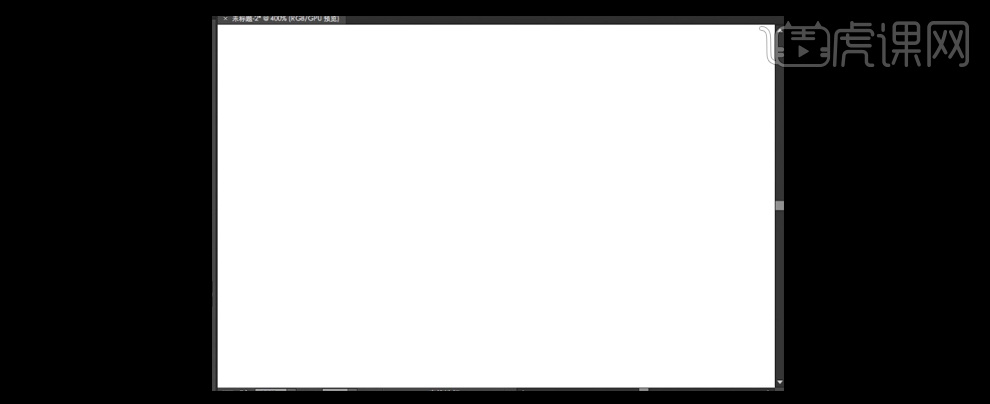
2、【选择】矩形工具,绘制合适大小的矩形框,【调整】矩形的两个边角至圆角形状,并调整至合适的弧度,具体效果如图示。
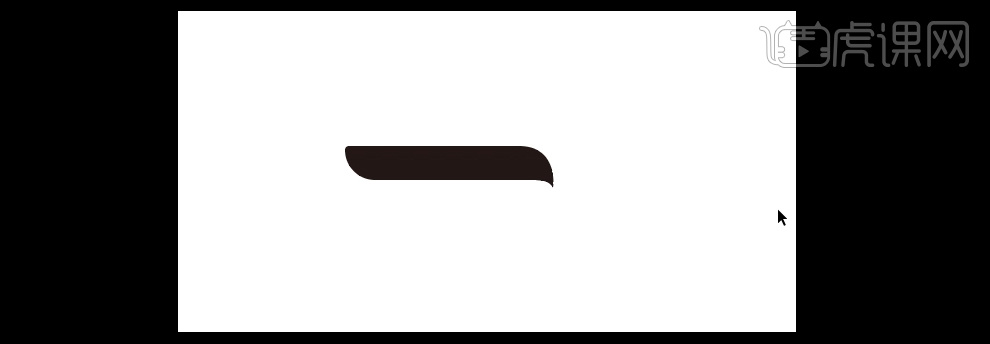
3、【选中】矩形对象,【复制】多个并调整其位置至合适的地方,具体效果如图示。
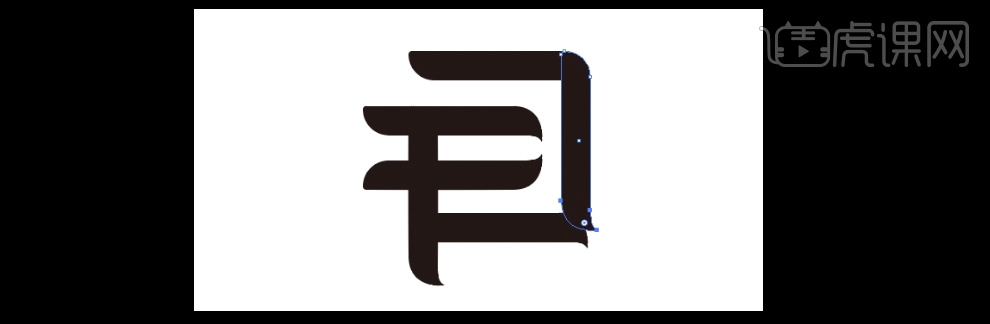
4、【选择】直接选择工具,对笔画进行调整,在笔画的边角【添加】圆角。【选择】钢笔工具,对笔画上多余的锚点进行【删减】。具体效果如图示。
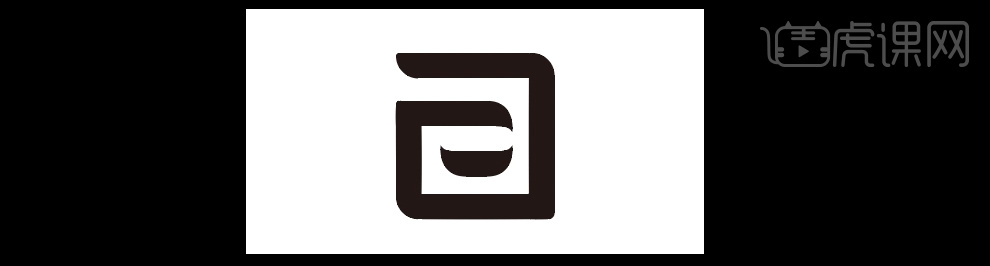
5、使用相同的方法制作出首字的笔画,并移动至合适的位置。具体效果如图示。

6、【打开】PS CC,【新建】任意大小的画布,【切换】至AI软件中,【选择】文字对象【复制】,【粘贴】至PS画布中,【选择】以形状图层粘贴,并调整至合适的大小及合适的位置上。具体效果如图示。
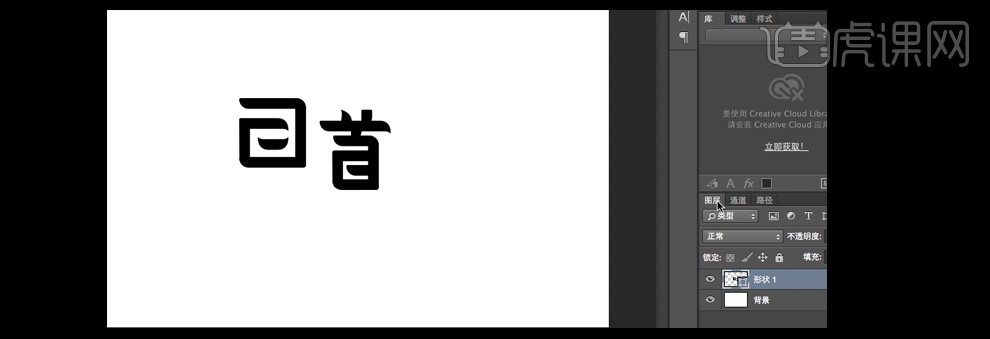
7、【复制】文字形状图层,【选择】直接选择工具,【删除】多余的笔画,保留首字上方两点。具体效果如图示。
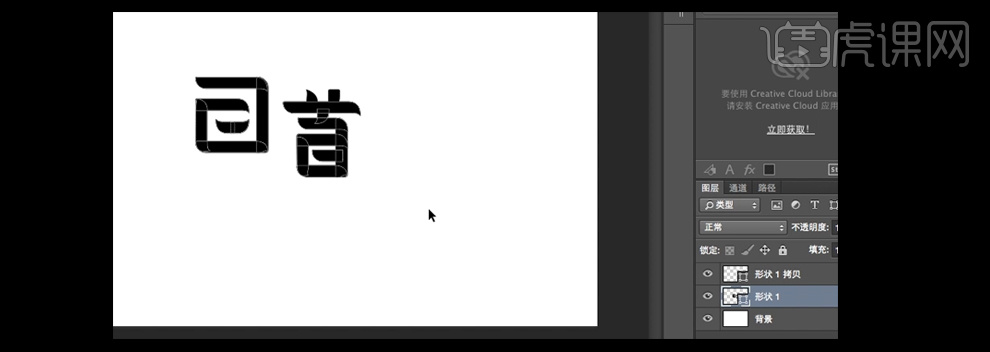
8、【拖入】准备好的背景素材,置于文字底层,【选择】文字形状图层,【填充】白色。具体效果如图示。
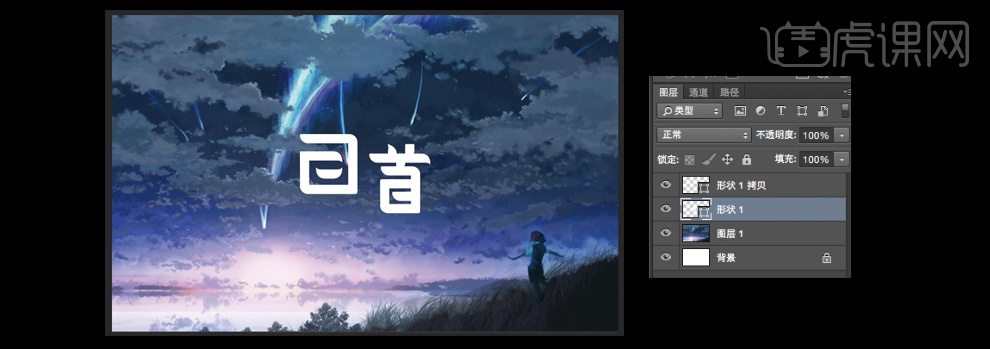
9、【选择】直接选择工具,调整文字的笔画大小,【选中】所有的笔画,【单击】路径属性-【合并形状组件】,【选择】钢笔工具,【删减】多余的锚点。具体效果如图示。
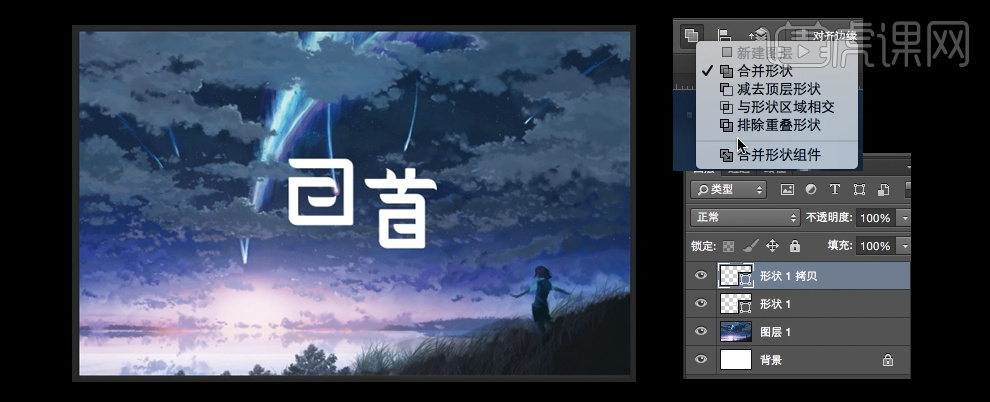
10、【选择】首字上方两点形状图层,【打开】图层样式,【添加】投影效果,【投影颜色】吸取背景上的蓝色R44G88B129,其他参数如图示。具体效果如图示。
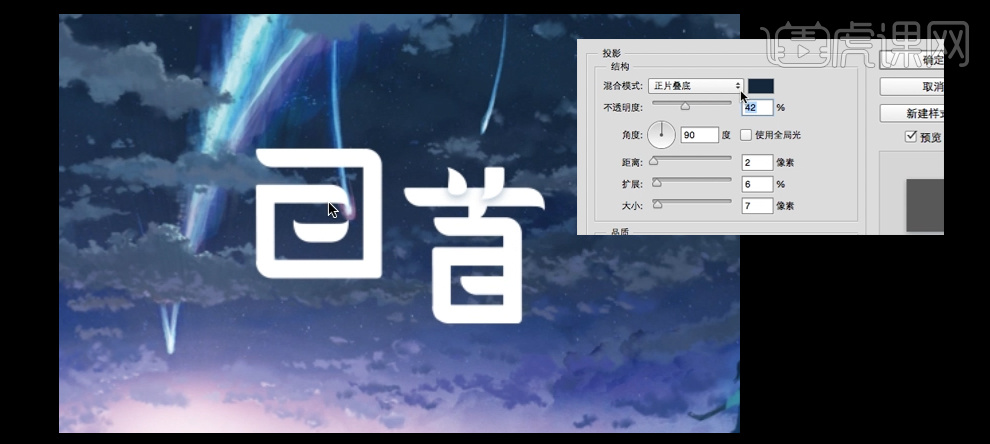
11、【选择】钢笔工具,在笔画上勾画出不规则的形状,【打开】图层样式,【添加】渐变叠加效果,【渐变颜色】从蓝色R83G107B210至白色渐变,其他参数如图示。【图层填充】0,具体效果如图示。
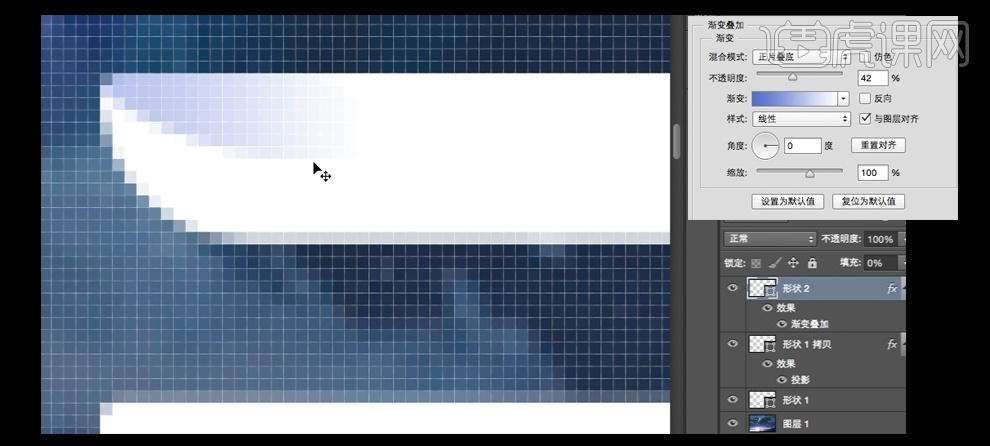
12、【选择】羽化形状图层,【复制】至其他相同的笔画上方。具体效果如图示。
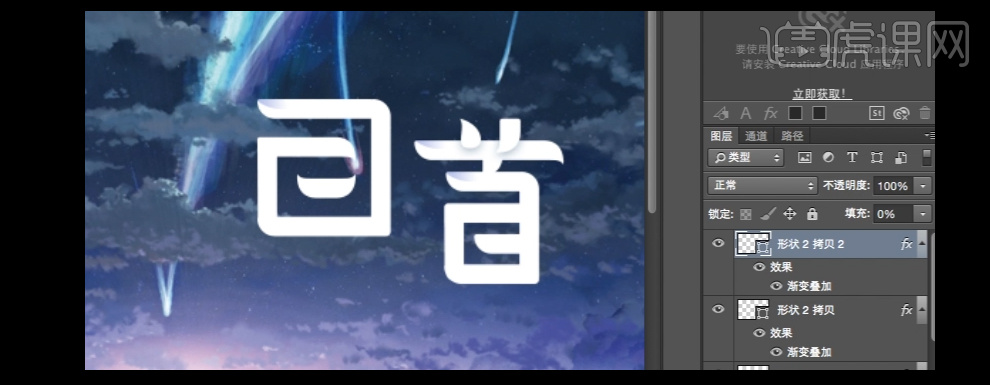
13、【选择】钢笔工具,使用相同的方法在其他的笔画上【添加】羽化形状。【选中】所有的形状图层,按【Ctrl+G】编组。具体效果如图示。
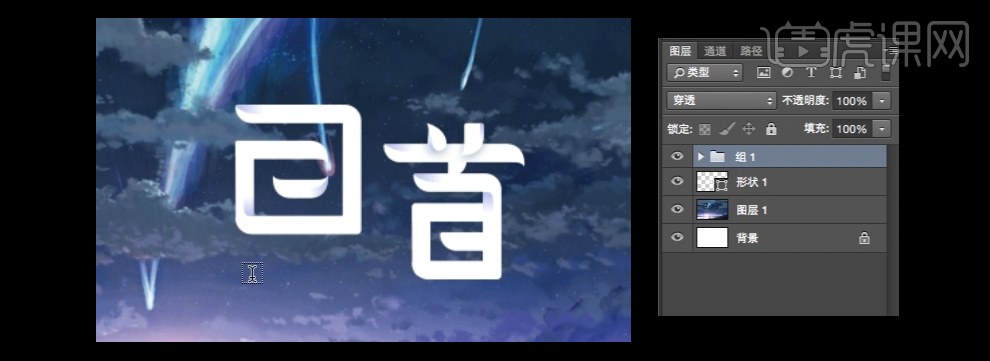
14、【选择】文字工具,依次输入英文,【字体】宋体。谳整至合适的大小,并放置中文字周边合适的位置。具体效果如图示。
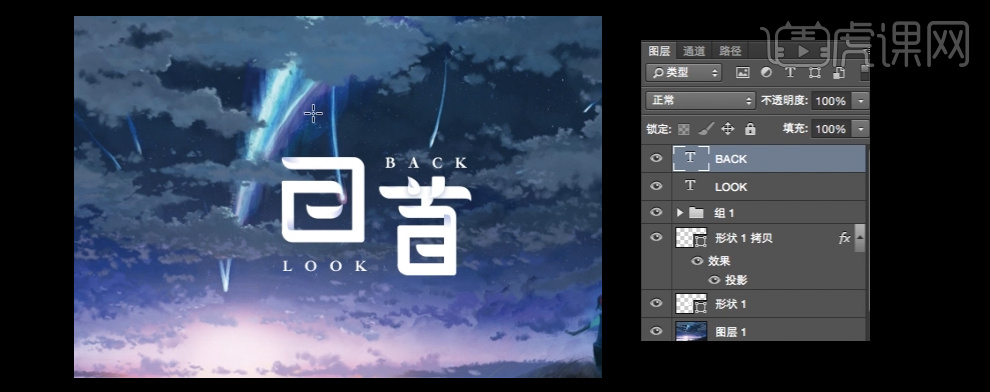
15、【选择】椭圆工具,【按住Shift键】绘制正圆,【选择】路径文字工具,在圆上单击输入月份英文,使用相同的方法在月份的外围输入日期数字,具体效果如图示。

16、【选择】钢笔工具和椭圆工具,绘制一个椭圆和指针,并放置在合适的位置。【填充】背景上比较亮的蓝色。具体效果如图示。

















